אם יש לך 2 מסמכי וורד, ואתה צריך להשוות ביניהם, מה שבדרך כלל היית עושה זה לפתוח אחד, לקרוא אותו, למזער אותו, לפתוח את השני, לקרוא אותו, למזער אותו, וכן הלאה. ובכן, זה אכן כואב, אפילו המחשבה על התהליך הורגת אותי. אבל זה לא חייב להיות עינוי יותר. מה אם נגיד שאתה יכול לפתוח את שני המסמכים בבת אחת ולהתאים אותם זה לצד זה בצורה מושלמת, כך שתוכל להשוות את שניהם בו זמנית ללא כאב ראש? נשמע טוב מכדי להיות אמיתי? ובכן, תהיה מוכן להיות מופתע אז!
במאמר זה נפרט על צפה זה לצד זה תכונה של Word, באמצעותה אתה יכול להשוות בקלות 2 מסמכים בו-זמנית. המשך לקרוא כדי ללמוד כיצד אתה יכול לשלוט בפריצת Word המדהימה הזו.
כיצד להציג ולהשוות מסמכי Word
שלב 1: לאחר שפתחת את מסמך ה-Word, לחץ על נוף לשונית מהסרט העליון.
פרסומת
אם יש לך יותר ממסמך Word אחד פתוח, אז תחת ה- נוף לשונית, הכפתור צפה זה לצד זה לא יהיה אפור. נְקִישָׁה על זה.
הערה: אם רק מסמך Word אחד פתוח, לחצן זה יהיה באפור.
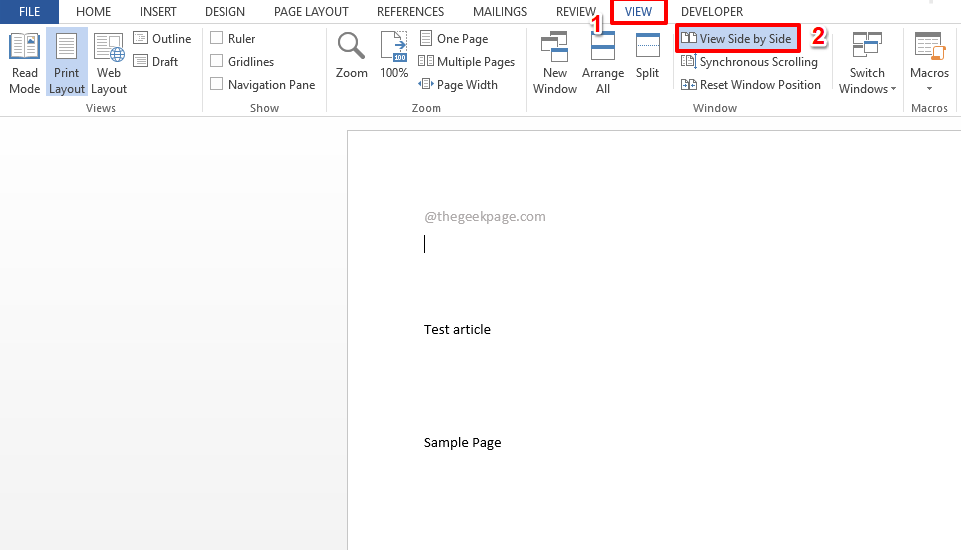
שלב 2: אם רק 2 מסמכי Word פתוחים, שניהם יוצגו מיידית זה לצד זה כך שתוכל להתחיל להשוות ביניהם. אבל אם יותר מ-2 מסמכי Word פתוחים, תקבל חלון בשם השווה זה לצד זה, איפה שאתה צריך לבחור את המסמך שברצונך להשוות עם המסמך שכבר בחרת.
לחץ על המסמך שברצונך להשוות ואז הכה על בסדר לַחְצָן.
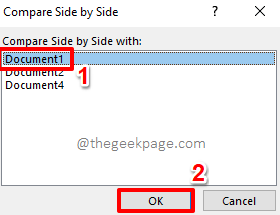
שלב 3: זהו זה. המסמכים שלך מיושרים כעת בצורה מושלמת זה לצד זה כדי שתוכל להשוות ביניהם בקלות. עכשיו זה הזמן להירגע!
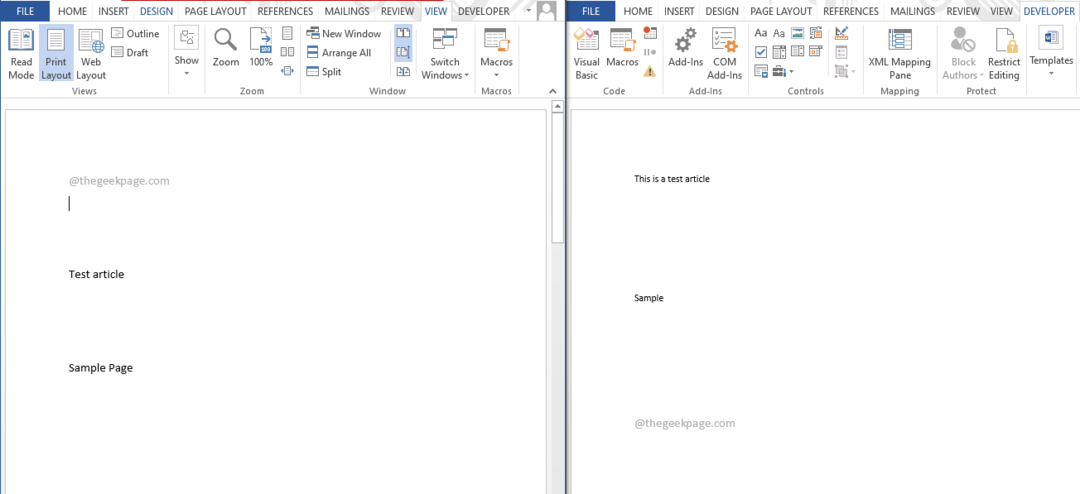
אנא ספר לנו בקטע ההערות כמה חייך השתנו לאחר שגילית את הפריצה המגניבה הזו ל-Word.
הישאר מעודכן לעוד טיפים, טריקים ומאמרים מדהימים.
שלב 1 - הורד מכאן את כלי התיקון של Restoro PC
שלב 2 - לחץ על התחל סריקה כדי למצוא ולתקן כל בעיה במחשב באופן אוטומטי.


